Actualizat în aprilie 2024: Nu mai primiți mesaje de eroare și încetiniți sistemul dvs. cu instrumentul nostru de optimizare. Ia-l acum la acest link
- Descărcați și instalați instrumentul de reparare aici.
- Lasă-l să-ți scaneze computerul.
- Instrumentul va face atunci reparați computerul.
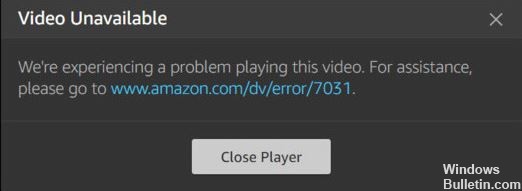
Amazon Prime Video este unul dintre cele mai populare canale de streaming. Cu toate acestea, una dintre cele mai mari probleme este că utilizatorii întâmpină o mulțime de erori, iar cea mai frecventă este eroarea 7031. Când apare această eroare, utilizatorii își dau seama brusc că nu pot viziona anumite filme și emisiuni TV în modul streaming. Majoritatea utilizatorilor raportează că această eroare apare numai pentru anumite emisiuni, în timp ce alte filme și emisiuni pot fi difuzate fără probleme.
Acest cod de eroare poate fi nou pentru dvs., dar dacă Amazon Prime afișează codul de eroare 7031, citiți mai departe deoarece avem mai multe soluții pentru dvs.
Ce cauzează codul de eroare Amazon Prime Video 7031?
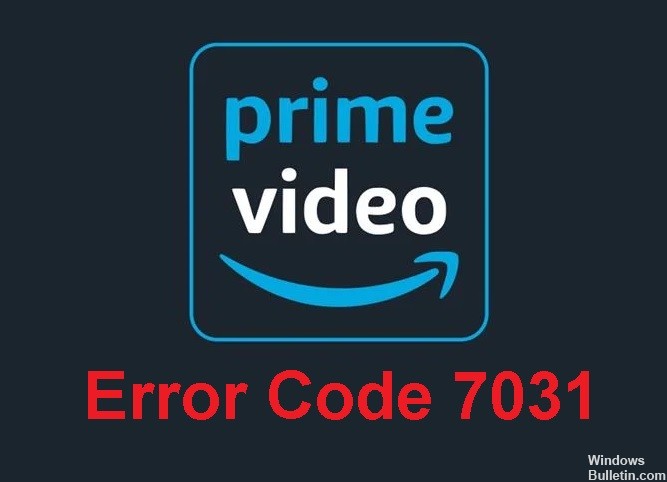
- Problemă cu serverul Amazon.
- Incompatibilitate cu browserele bazate pe Chromium.
- Funcția „Nu urmăriți” este activată în Chrome.
- PlayOn necesită verificare în doi pași.
- Utilizatorul încearcă să transmită în flux conținut blocat de geografie.
Cum să rezolvi eroarea Amazon Prime Video cu codul de eroare 7031?
Actualizare aprilie 2024:
Acum puteți preveni problemele computerului utilizând acest instrument, cum ar fi protejarea împotriva pierderii fișierelor și a malware-ului. În plus, este o modalitate excelentă de a vă optimiza computerul pentru performanțe maxime. Programul remediază cu ușurință erorile obișnuite care ar putea apărea pe sistemele Windows - nu este nevoie de ore întregi de depanare atunci când aveți soluția perfectă la îndemână:
- Pasul 1: Descărcați Instrumentul pentru repararea și optimizarea calculatorului (Windows 10, 8, 7, XP, Vista și Microsoft Gold Certified).
- Pasul 2: Faceți clic pe "Incepe scanarea"Pentru a găsi probleme de registry Windows care ar putea cauza probleme la PC.
- Pasul 3: Faceți clic pe "Repara tot"Pentru a rezolva toate problemele.

Opriți dispozitivele
- Opriți toate dispozitivele și deconectați-le de la rețea, inclusiv modemul și routerul.
- Așteptați cel puțin 1 minut și apoi încercați să reconectați modemul.
- Așteptați până când este complet conectat.
- Faceți același lucru cu routerul.
- Acum porniți computerul și porniți Amazon Prime Video.
Dezactivați solicitarea „Nu urmăriți” în Chrome
- Deschideți browserul Chrome și faceți clic pe pictograma de overflow din colțul din dreapta sus.
- Selectați Setări din meniu.
- Derulați în jos la secțiunea Confidențialitate și securitate și faceți clic pe Mai multe pentru a extinde meniul.
- Apoi debifați mesajul Trimiteți Nu urmăriți cu traficul din browser.
- Reporniți Chrome și deschideți Amazon Prime. Codul de eroare video 7031 ar trebui acum remediat.
Activați verificarea în doi pași
- Conectați-vă la contul dvs. Amazon Prime și accesați opțiunea „Securitate avansată”.
- Faceți clic pe „Începeți” și apoi pe „Verificare în doi pași”.
- În continuare, puteți alege fie metoda numărului de telefon, fie aplicația Authenticator, în acest caz, am ales prima opțiune.
- Introduceți numărul dvs. de telefon, selectați metoda de transmitere prin SMS sau voce și faceți clic pe Următorul.
- Acum veți primi OTP-ul pe dispozitivul dvs. Introduceți-l în câmpul corespunzător și faceți clic pe Verificare cod și Următorul.
- După ce v-ați autentificat, încercați să accesați conținutul Amazon Prime.
Sfat expert: Acest instrument de reparare scanează arhivele și înlocuiește fișierele corupte sau lipsă dacă niciuna dintre aceste metode nu a funcționat. Funcționează bine în majoritatea cazurilor în care problema se datorează corupției sistemului. Acest instrument vă va optimiza, de asemenea, sistemul pentru a maximiza performanța. Poate fi descărcat de Faceți clic aici
Întrebări Frecvente
Ce este codul de eroare Amazon Prime Video 7031?
Când apare această eroare, utilizatorii descoperă brusc că nu pot viziona anumite filme și emisiuni TV în modul streaming. Majoritatea utilizatorilor raportează că această eroare apare numai pentru anumite emisiuni, în timp ce alte filme și emisiuni pot fi transmise în flux fără probleme.
Ce cauzează codul de eroare Amazon Prime Video 7031?
- O problemă cu serverul Amazon.
- PlayOn necesită verificare în doi pași.
- Funcția Nu urmăriți este activată în Chrome.
- Incompatibilitate cu browserele bazate pe Chromium.
- Utilizatorul încearcă să transmită în flux conținut blocat de geografie.
Cum se remediază eroarea Amazon Prime Video cu codul de eroare 7031?
- Opriți toate dispozitivele și deconectați-le de la rețea, inclusiv modemul și routerul.
- Așteptați cel puțin 1 minut și apoi încercați să conectați modemul.
- Așteptați până când conexiunea este stabilită.
- Faceți același lucru cu routerul.
- Acum porniți computerul și porniți Amazon Prime Video.


